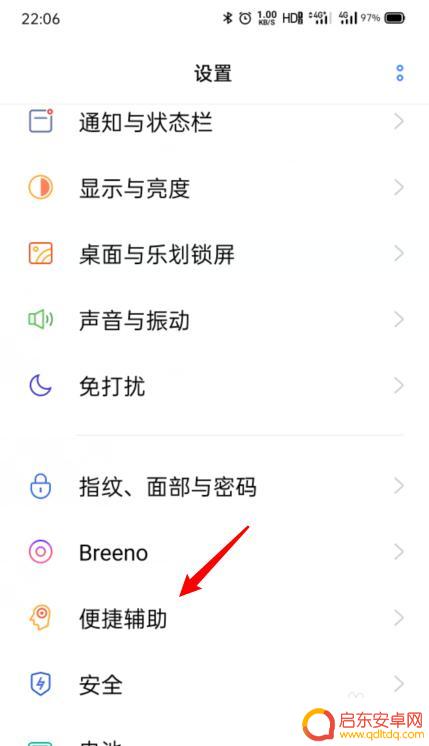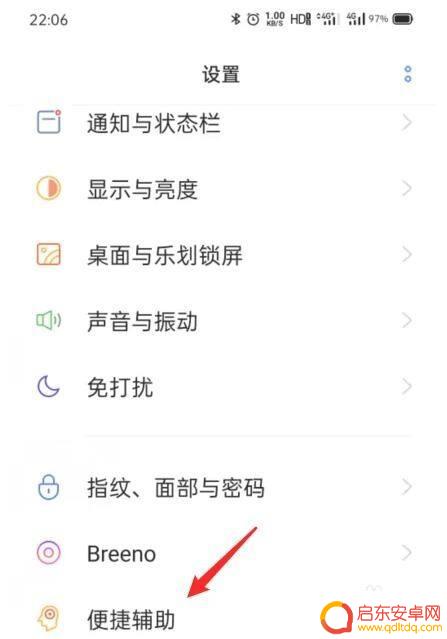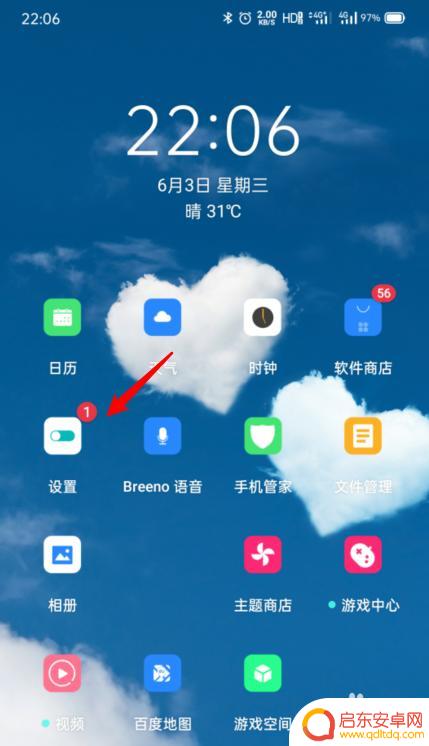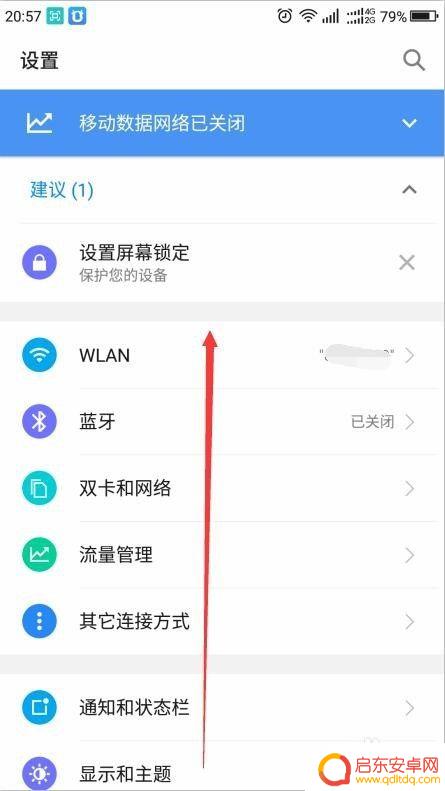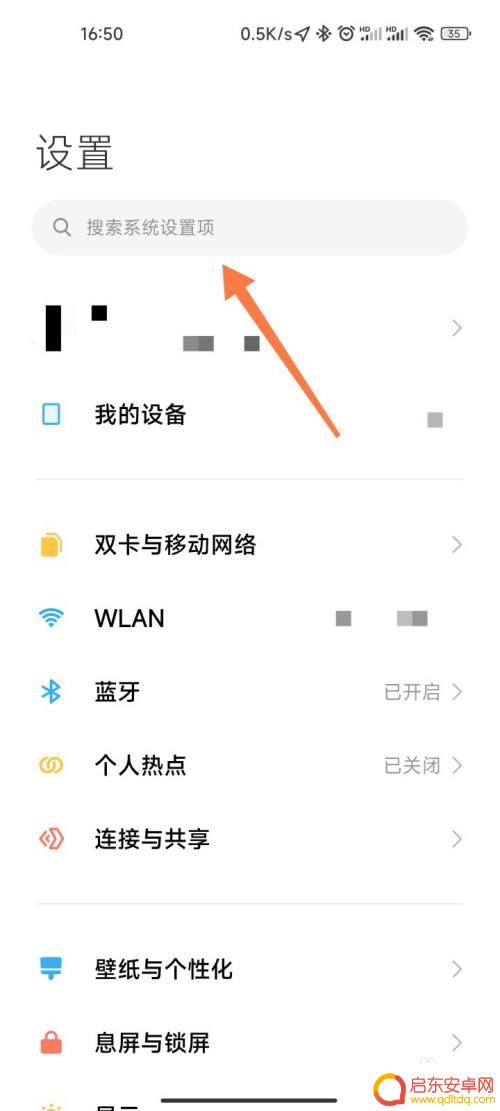oppo手机边上怎么上下 oppo侧边栏位置调整方法
作为一款备受欢迎的智能手机品牌,OPPO手机在市场上拥有着较高的知名度和口碑,即便是优秀的产品也难免出现一些小问题。有时候我们可能会遇到OPPO手机侧边栏位置不太合适的情况,导致使用起来不够方便。接下来就让我们一起来了解一下OPPO手机边上怎么上下,以及OPPO侧边栏位置调整方法。通过简单的操作,让我们的手机使用体验变得更加顺畅和舒适。
oppo侧边栏位置调整方法
方法如下:
1.先要打开手机上的【设置】中【智能便捷】中的【智能侧边栏】
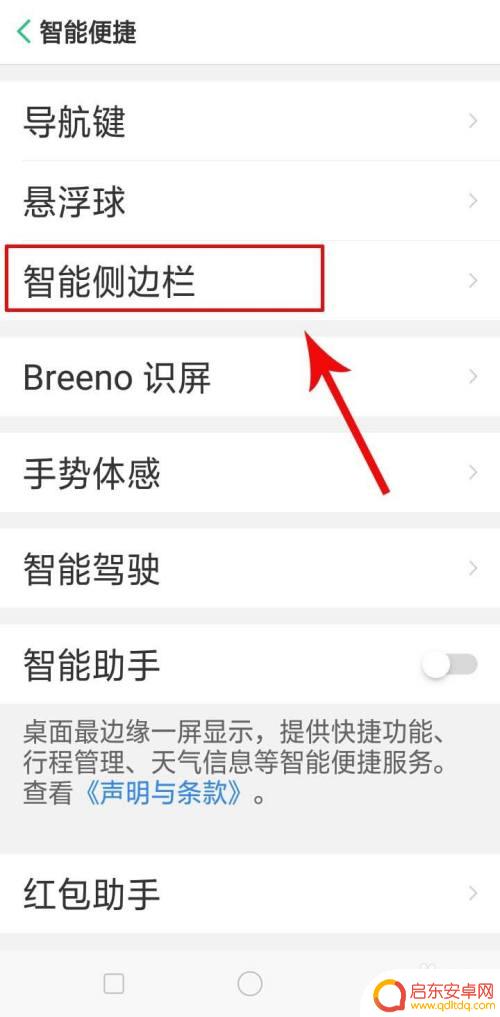
2.需要再开启【智能侧边栏】,不能设置【仅在横屏下使用侧边栏】.
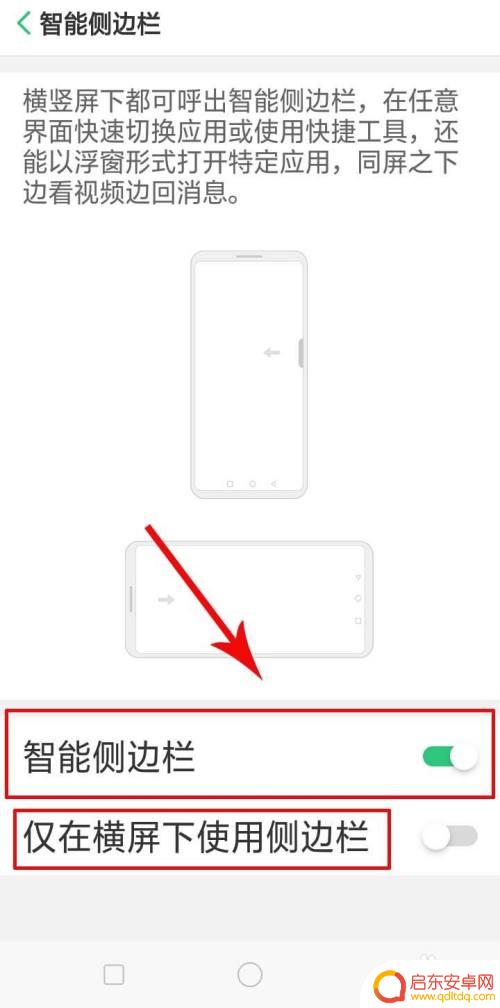
3.当已经设置好侧边栏后,返回手机桌面。接着需要长按侧边栏的后,出现可以移动时就可以调整,如图所示
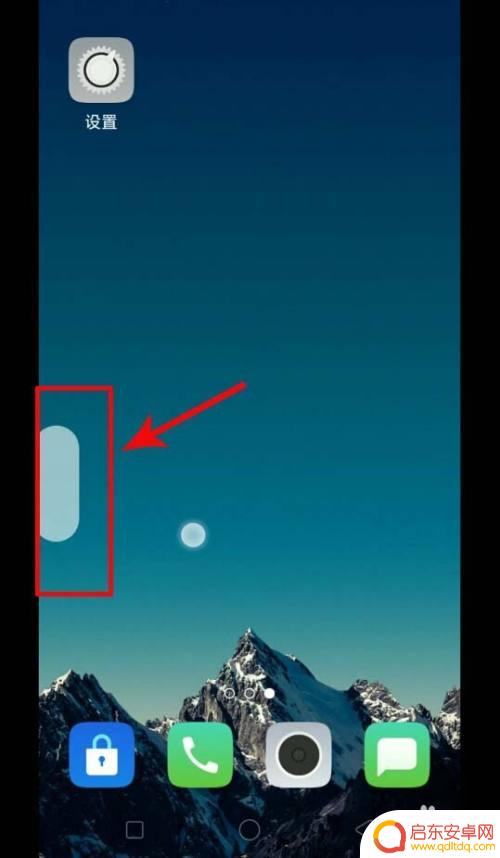
4.调整好位置之后,在打开侧边栏,可以【截屏】或者【录屏】.
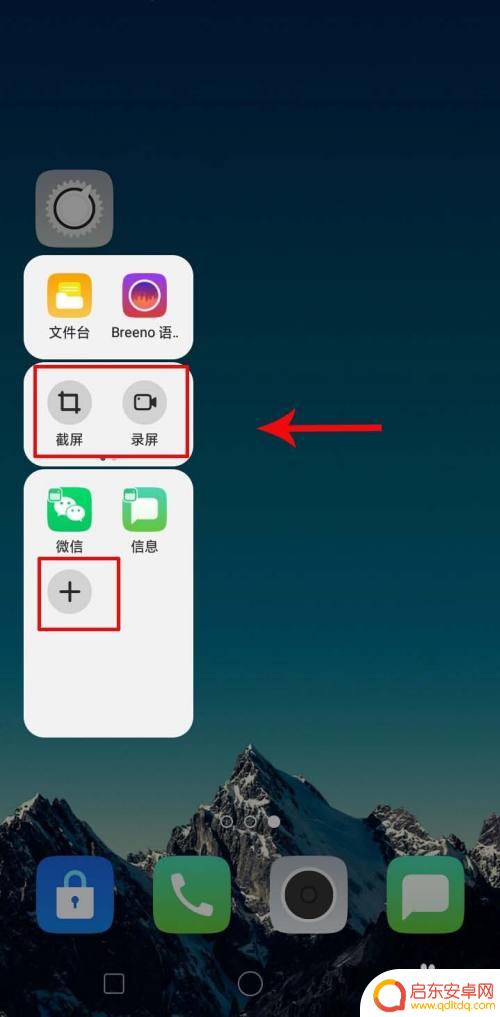
5.还可以再点击【加号】,点击其他应用进去,这样可以更加方便使用.
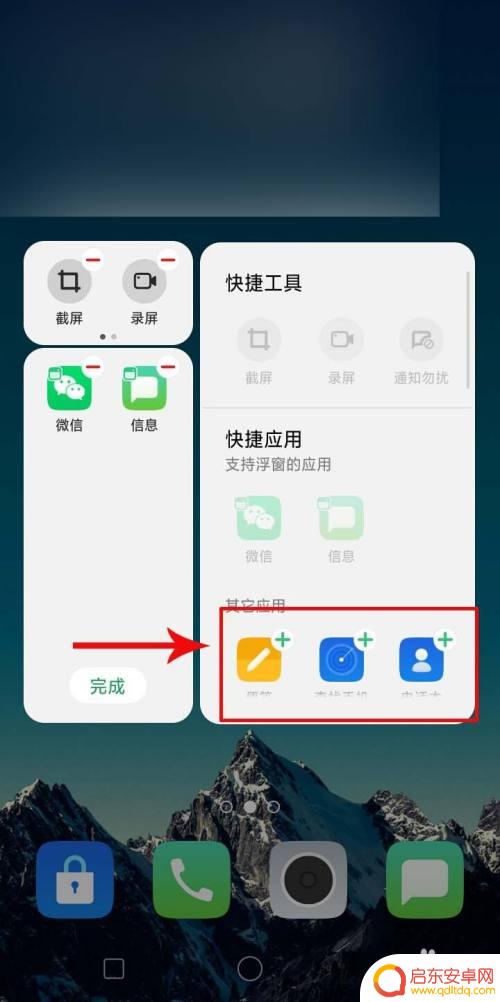
以上就是oppo手机边上怎么上下的全部内容,如果遇到这种情况,你可以按照以上操作解决,非常简单快速,一步到位。
相关教程
-
oppo手机侧边栏怎么关闭 OPPO手机智能侧边栏关闭教程
OPPO手机作为一款备受欢迎的智能手机品牌,其独特的侧边栏功能给用户带来了极大的便利,有时候我们可能会希望关闭这个侧边栏,以便更好地专注于使用其他应...
-
oppo手机智能侧边栏怎么取消 oppo手机智能侧边栏关闭方法
近年来,智能手机已经成为我们生活中不可或缺的一部分,而OPPO手机作为市场上备受瞩目的品牌之一,其独特的设计和出色的性能一直受到用户的青睐。有时...
-
手机左边小图标怎么取消 OPPO手机如何关闭智能侧边栏
当今社会,手机已成为人们生活中不可或缺的一部分,随着手机功能的不断升级和智能化的发展,有时候我们可能会被一些小细节困扰。比如,OPPO手机中的智能侧边栏...
-
华为手机设置侧边框怎么设置 华为手机智能侧边栏设置方法
在现代社会中手机已经成为人们生活中不可或缺的一部分,华为手机作为市场上颇受欢迎的品牌之一,其智能侧边栏设置更是为用户提供了更加便捷的操作体验。如何设置华为手机的侧边栏呢?在这篇...
-
各手机侧边栏怎么设置 手机侧边工具栏怎么设置
手机侧边栏和工具栏的设置是手机界面的重要组成部分,通过合理设置可以提高手机的使用便捷性和效率,手机侧边栏可以包括一些常用的快捷功能,如截屏、切换应用等,用户可以根据自己的需求进...
-
手机边栏怎么删除 小米侧边栏关闭步骤
在现代社会中,手机已经成为我们日常生活中必不可少的工具,而随着手机功能的不断升级,一些新的特性也相继出现。其中,小米手机的侧边栏就是一项备受关注的功能。侧边栏...
-
手机access怎么使用 手机怎么使用access
随着科技的不断发展,手机已经成为我们日常生活中必不可少的一部分,而手机access作为一种便捷的工具,更是受到了越来越多人的青睐。手机access怎么使用呢?如何让我们的手机更...
-
手机如何接上蓝牙耳机 蓝牙耳机与手机配对步骤
随着技术的不断升级,蓝牙耳机已经成为了我们生活中不可或缺的配件之一,对于初次使用蓝牙耳机的人来说,如何将蓝牙耳机与手机配对成了一个让人头疼的问题。事实上只要按照简单的步骤进行操...
-
华为手机小灯泡怎么关闭 华为手机桌面滑动时的灯泡怎么关掉
华为手机的小灯泡功能是一项非常实用的功能,它可以在我们使用手机时提供方便,在一些场景下,比如我们在晚上使用手机时,小灯泡可能会对我们的视觉造成一定的干扰。如何关闭华为手机的小灯...
-
苹果手机微信按住怎么设置 苹果手机微信语音话没说完就发出怎么办
在使用苹果手机微信时,有时候我们可能会遇到一些问题,比如在语音聊天时话没说完就不小心发出去了,这时候该怎么办呢?苹果手机微信提供了很方便的设置功能,可以帮助我们解决这个问题,下...